解决Win7共享文件夹无法访问的问题(探究共享文件夹访问失败的原因及解决方法)
- 数码知识
- 2024-07-30
- 20
Win7操作系统在局域网内通过共享文件夹可以方便地实现文件传输和共享功能。然而,有时我们可能会遇到共享文件夹无法访问的问题,这给我们的工作和生活带来了一定的困扰。本文将深入探究Win7共享文件夹访问失败的原因,并提供一些常见的解决方法。
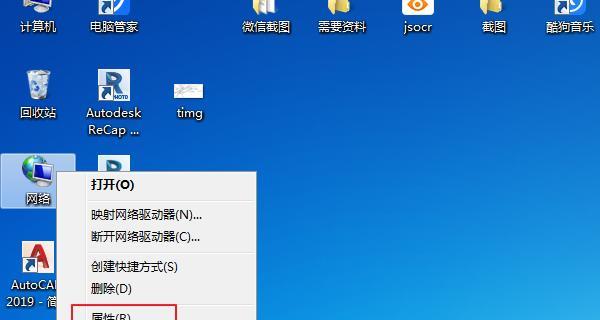
1.网络连接是否正常
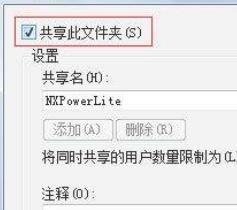
当无法访问共享文件夹时,首先应检查本机与目标计算机之间的网络连接是否正常。确保双方都处于同一局域网下,并且网络连接稳定。
2.确认共享文件夹权限设置
访问共享文件夹需要正确的权限设置。请确保所需的用户或用户组拥有对该共享文件夹的读写权限。
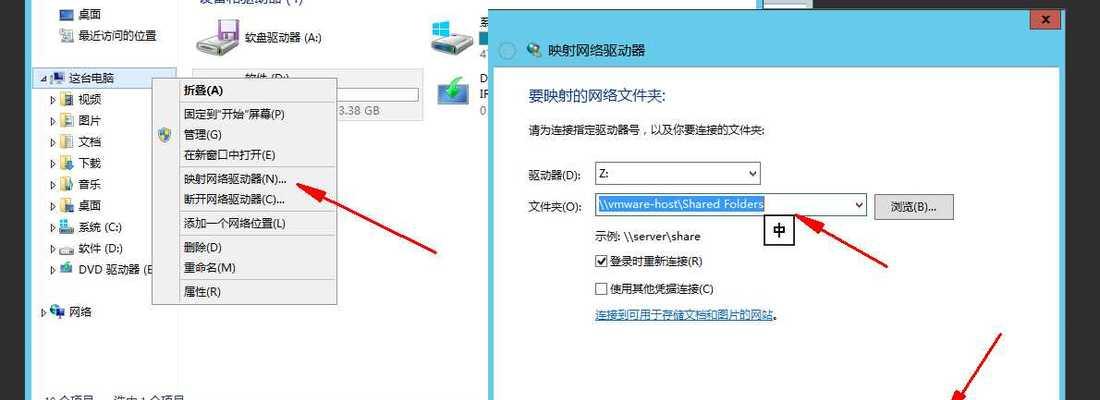
3.检查防火墙设置
防火墙可能会阻止对共享文件夹的访问。请检查本地防火墙设置,确保对该共享文件夹开放了相应的端口。
4.确保目标计算机处于开启状态
当目标计算机处于关机或休眠状态时,无法访问其共享文件夹。确保目标计算机处于开启状态,并且网络连接正常。
5.检查网络共享服务是否运行
Win7的共享文件夹功能需要依赖“Server”服务。请检查该服务是否运行,并确保其状态正常。
6.重新设置共享文件夹
如果以上方法均无效,可以尝试重新设置共享文件夹。删除原有的共享设置,并重新创建一个新的共享文件夹。
7.检查工作组或域设置
如果在局域网中使用域环境,需要确保本机和目标计算机都处于同一域中。对于工作组环境,要保证所属工作组名称相同。
8.更新网络驱动程序
旧版本的网络驱动程序可能会导致共享文件夹无法访问的问题。更新网络驱动程序可能会解决这个问题。
9.使用IP地址访问共享文件夹
尝试使用目标计算机的IP地址而不是计算机名称来访问共享文件夹,有时能够解决访问失败的问题。
10.检查共享文件夹路径是否正确
确保在访问共享文件夹时输入了正确的路径,包括计算机名称和共享文件夹名称。
11.检查工作组或域设置
如果在局域网中使用域环境,需要确保本机和目标计算机都处于同一域中。对于工作组环境,要保证所属工作组名称相同。
12.禁用高级文件共享
高级文件共享可能会导致共享文件夹无法访问的问题。禁用高级文件共享后,再次尝试访问共享文件夹。
13.重启相关服务
重启“Server”服务、网络连接服务等相关服务,有时能够解决共享文件夹无法访问的问题。
14.检查杀毒软件设置
杀毒软件的防护功能可能会阻止对共享文件夹的访问。请检查杀毒软件的设置,将共享文件夹添加到信任列表。
15.寻求专业技术支持
如果以上方法仍然无法解决问题,建议寻求专业技术支持,他们能够提供更进一步的故障排除和解决方案。
Win7共享文件夹无法访问的问题可能是由于网络连接、权限设置、防火墙、目标计算机状态、服务运行等多种原因引起的。通过逐步排查和尝试各种解决方法,我们可以解决这个问题,实现顺畅的共享文件夹访问。
版权声明:本文内容由互联网用户自发贡献,该文观点仅代表作者本人。本站仅提供信息存储空间服务,不拥有所有权,不承担相关法律责任。如发现本站有涉嫌抄袭侵权/违法违规的内容, 请发送邮件至 3561739510@qq.com 举报,一经查实,本站将立刻删除。